怎么把主机文件共享到虚拟机,深入解析,主机文件共享到虚拟机的实用指南及操作步骤详解
- 综合资讯
- 2025-04-09 17:02:40
- 2
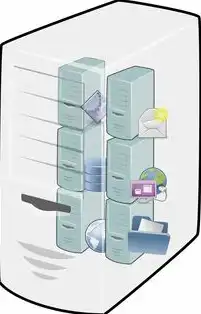
将主机文件共享到虚拟机的实用指南包括深入解析和操作步骤详解,具体操作需安装共享文件系统,设置共享文件夹,配置虚拟机网络,然后在虚拟机中挂载共享文件夹,确保网络连通,最后...
将主机文件共享到虚拟机的实用指南包括深入解析和操作步骤详解,具体操作需安装共享文件系统,设置共享文件夹,配置虚拟机网络,然后在虚拟机中挂载共享文件夹,确保网络连通,最后在虚拟机内访问共享文件。
随着虚拟机技术的普及,许多用户都会在主机上安装虚拟机来运行不同的操作系统,在实际使用过程中,我们常常需要将主机上的文件共享到虚拟机中,以便于文件传输和资源共享,本文将详细介绍如何将主机文件共享到虚拟机,包括操作步骤、注意事项以及常见问题解答。
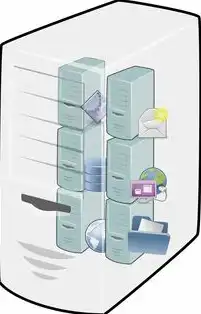
图片来源于网络,如有侵权联系删除
共享文件的意义
-
方便文件传输:将主机文件共享到虚拟机,可以实现文件在主机和虚拟机之间的快速传输,提高工作效率。
-
资源共享:共享文件后,虚拟机用户可以像访问本地文件一样访问主机上的文件,实现资源共享。
-
简化操作:共享文件后,无需频繁进行文件复制、粘贴等操作,降低使用难度。
共享文件的方法
使用虚拟机软件自带的共享功能
大多数虚拟机软件都提供了共享功能,如VMware、VirtualBox等,以下以VMware为例,介绍如何使用共享功能:
(1)打开VMware,选中要共享的虚拟机,点击“设置”按钮。
(2)在弹出的窗口中,选择“选项”选项卡,然后点击“共享文件夹”。
(3)勾选“启用共享文件夹”,在“共享文件夹名称”中输入共享文件夹的名称。
(4)点击“添加”按钮,选择要共享的主机文件夹。
(5)在“访问级别”中选择共享文件夹的访问权限,如只读、读写等。
(6)点击“确定”按钮,完成共享设置。
使用第三方软件实现共享
除了虚拟机软件自带的共享功能外,还可以使用第三方软件,如SMB共享、NFS共享等,实现主机文件共享到虚拟机,以下以SMB共享为例,介绍如何使用第三方软件实现共享:
(1)在主机上安装SMB共享软件,如Samba等。
(2)配置SMB共享,设置共享文件夹的访问权限。

图片来源于网络,如有侵权联系删除
(3)在虚拟机中安装SMB客户端,如SMBFS等。
(4)在虚拟机中挂载SMB共享文件夹,实现文件共享。
注意事项
-
权限问题:在共享文件时,要确保主机用户和虚拟机用户都有相应的访问权限。
-
安全问题:共享文件时,要注意保护文件安全,避免泄露敏感信息。
-
性能问题:共享文件会增加主机和虚拟机之间的网络负载,可能会影响系统性能。
常见问题解答
为什么虚拟机无法访问共享文件夹?
可能原因:虚拟机未安装SMB客户端、共享文件夹权限设置不正确、网络连接不稳定等,解决方法:检查网络连接,确保SMB客户端已安装,并检查共享文件夹权限设置。
共享文件夹访问速度慢怎么办?
可能原因:网络带宽不足、共享文件夹过大等,解决方法:提高网络带宽,减小共享文件夹大小,或者将共享文件夹放在性能更好的存储设备上。
如何在虚拟机中访问主机上的文件?
使用虚拟机软件自带的共享功能,将主机文件共享到虚拟机。
使用第三方软件,如SMB共享、NFS共享等,实现主机文件共享到虚拟机。
将主机文件共享到虚拟机,可以方便文件传输和资源共享,本文详细介绍了两种共享方法,包括操作步骤、注意事项以及常见问题解答,希望能对您有所帮助,在实际操作过程中,请根据自身需求选择合适的共享方法,并注意文件安全和性能问题。
本文链接:https://www.zhitaoyun.cn/2052695.html

发表评论